Jimdo 画像スライダー ウィジェット
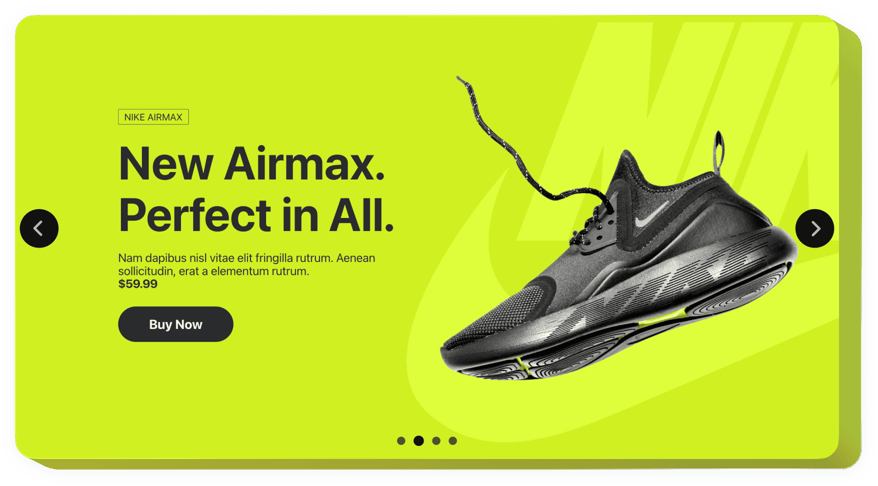
スライダー ウィジェットを作成する
説明
Elfsight Slider は、複数の画像やビデオを表示することでユーザーの注意を引くことができるシンプルなツールです。またはウェブサイトでの最高のオファー。製品を紹介し、注目の取引をマークするために必要な数のスライドを使用します。視覚効果を追加し、必要に応じて画像/ビデオのサイズを拡大縮小します。私たちのツールを使用すると、ユーザーの注意を引き、すぐに Web サイトから離れないようにする明らかなスライダーを作成できます。
スライダーを起動して、ビジネスの目標をより効率的に達成しましょう。
これらは貴重なウィジェット機能のほんの一部です:
- URL またはデバイスから直接アップロード
- ループ背景ビデオ
- 行動喚起ボタン
- スライドの切り替え時間を調整可能
- ページネーション (ストローク、箇条書き、サムネイル、数字)
- スワイプ ナビゲーション
- スライドごとのコンテンツ オーバーレイ
- ホバーでスライドを一時停止できる
- プログレスバーを表示
- 2 つの異なる画像トランジション オプション: フェードとスライド
- 無制限のスライド数
Jimdo Web ページにスライダーを追加するにはどうすればよいですか?
以下の手順を適用するだけで、ツールの使用を開始できます。
- 無料デモを起動して、カスタムメイドのウィジェットの作成を開始してください。
ウィジェットのカスタム デザインとパラメータを見つけて、変更を適用します。 - Elfsight アプリのウィンドウに表示される一意のコードをコピーします。
個人ツールの作成が完了したら、表示されたボックスから専用コードをコピーし、将来使用できるように保管しておきます。 - Jimdo ホームページのウィジェットを使用して入力してください。
前にコピーしたコードをウェブサイトに追加し、調整を適用します。 - これで完了です。埋め込みは正常に実行されます。
ページにアクセスして、ツールの動作を確認してください。
問い合わせや問題に直面した場合は、当社のカスタマー サービス チームまで書面でご連絡ください。当社のスペシャリストは、ウィジェットに関して発生する可能性のあるすべての問題を解決するために熱心にお手伝いいたします。
コーディングの知識がなくても、どのような方法で Slider を Jimdo に埋め込むことができますか?
Elfsight は、幅広いユーザーが自分で Slider ウィジェットを構築できるようにするクラウド ソリューションを提供しています。プロセスは非常に簡単です。ライブエディターで直接作業して、Jimdo ホームページに統合するスライダーセクションを作成します。コーディングの経験がなくても、既製のテンプレートの 1 つを選択してスライダー設定を変更し、要素のレイアウトと色を変更してコンテンツを更新できます。スライダーに行った設定を保存し、ウィジェットのインストール コードをコピーすると、無料プラン内で Jimdo Web ページに簡単に追加できます。簡単なコンフィギュレーターを使用すると、インターネット ユーザーは誰でもオンラインでスライダー ウィジェットを作成し、Jimdo ホームページに簡単に埋め込むことができます。 Elfsight サービスにアクセスするために、有料プランを取得したり、カード認証情報を開示したりする必要はありません。いずれかの段階で障害に遭遇した場合は、サポート スタッフにご相談ください。
